
Agar ilgari saytlarni tomosha qilishda ovozli kuzatuv uchinchi darajali rolga ega bo'lgan bo'lsa, endi butun dunyo bo'ylab Internetni tovushsiz harakat qilish qiyin bo'lib tuyuladi. Ko'p foydalanuvchilar shunchaki musiqani kompyuterga yuklab olishdan ko'ra, uni onlayn tinglashni afzal ko'rishlari to'g'risida gapirmaslik kerak. Ammo, afsuski, biron bir texnologiya 100% funktsiyani ta'minlay olmaydi. Shunday qilib, ovoz, biron bir sababga ko'ra yoki boshqa sabablarga ko'ra, brauzeringizda yo'qolishi mumkin. Keling, agar Opera musiqasi chalinmasa, qanday qilib vaziyatni to'g'irlashingizni ko'rib chiqamiz.
Tizim sozlamalari
Avvalo, agar siz tizim sozlamalarida ovozni o'chirib yoki noto'g'ri sozlagan bo'lsangiz, drayverlar, video karta yoki ovoz chiqaradigan qurilma (karnaylar, minigarnituralar va boshqalar) ishlamagan bo'lsa, Opera musiqasi ishlamasligi mumkin. Ammo, bu holda, musiqa nafaqat Operada, balki boshqa dasturlarda, shu jumladan audio pleyerlarda ham eshitilmaydi. Ammo bu alohida muhokama qilinadigan juda katta mavzu. Umuman olganda, kompyuter orqali ovoz normal ravishda o'ynaydigan va faqat Opera brauzeri orqali o'ynashda muammolar mavjud bo'lgan holatlar haqida gaplashamiz.
Opera uchun ovozning operatsion tizimda o'chirilganligini yoki yo'qligini tekshirish uchun, tizim tepsisindeki karnay belgisini o'ng tugmasini bosing. Ko'rsatilgan kontekst menyusida "Ochiq hajmlarni aralashtirish" bandini tanlang.

Bizning oldimizda ovozli mikserni ochamiz, unda siz turli xil dasturlar uchun ovozni, shu jumladan musiqani ko'paytirish hajmini sozlashingiz mumkin. Agar Opera uchun ajratilgan ustunda, quyida ko'rsatilgandek dinamik belgisi chetga surilgan bo'lsa, unda ushbu brauzer uchun ovozli kanal o'chirilgan. Uni qayta yoqish uchun dinamik belgisini chap tugmachasini bosing.

Mikser orqali Opera uchun ovozni yoqgandan so'ng, ushbu brauzer uchun ovoz balandligi quyidagi rasmda ko'rsatilgandek ko'rinishi kerak.
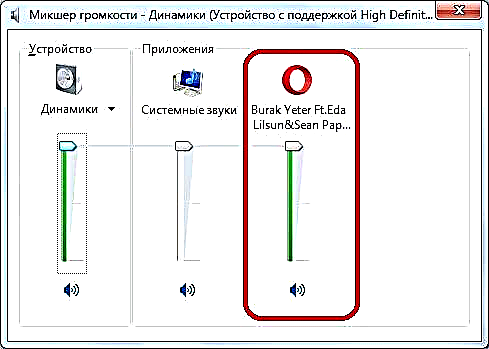
Opera ilovasida musiqa o'chirilgan
Bunday holatlar mavjud, agar foydalanuvchi bexosdan Opera yorliqlari orasida harakat qilganda ulardan birini o'chirsa. Gap shundaki, Opera-ning so'nggi versiyalarida, boshqa zamonaviy brauzerlar singari, alohida yorliqlarda ovozni o'chirish funktsiyasi amalga oshiriladi. Ushbu vosita, ayniqsa ba'zi saytlar resurs fonida ovozni o'chirib qo'yish imkoniyatini bermasligini hisobga olib, juda muhimdir.
Yorliqdagi tovush o'chirilganligini tekshirish uchun uning ustiga suring. Agar yorliqda chiziqli karnay bilan belgi paydo bo'lsa, u holda musiqa o'chiriladi. Uni yoqish uchun siz ushbu belgini bosishingiz kerak.

Flash pleer o'rnatilmagan
Ko'pgina musiqa saytlari va video hosting saytlari tarkibidagi tarkibni tinglash uchun maxsus plaginni - Adobe Flash Player-ni o'rnatishni talab qiladi. Agar plagin yo'q bo'lsa yoki Opera-ga o'rnatilgan versiyasi eskirgan bo'lsa, unda bunday saytlarda musiqa va video ijro etilmaydi va buning o'rniga quyidagi rasmda xabar paydo bo'ladi.
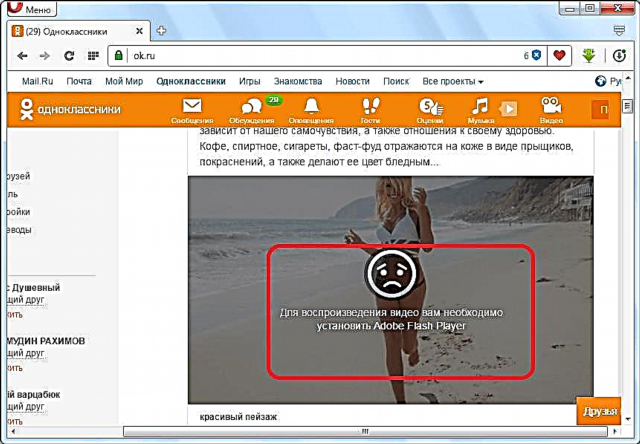
Ammo bu plaginni o'rnatishga shoshilmang. Ehtimol Adobe Flash Player allaqachon o'rnatilgan, ammo shunchaki o'chirilgan. Buni aniqlash uchun plagin menejeriga o'ting. Opera iborasini kiriting: brauzerning manzil satriga plaginlarni kiriting va klaviaturadagi ENTER tugmasini bosing.
Plagin menejeriga o'tamiz. Ro'yxatda Adobe Flash Player plaginlari bor yoki yo'qligini ko'rib chiqamiz. Agar u erda bo'lsa va "Yoqish" tugmasi uning ostida joylashgan bo'lsa, unda plagin o'chiriladi. Plaginni faollashtirish uchun tugmani bosing. Shundan so'ng, Flash Player-dan foydalanadigan saytlardagi musiqa ijro etilishi kerak.

Agar siz ro'yxatdan kerakli plaginni topmasangiz, uni yuklab olishingiz va o'rnatishingiz kerak.
Adobe Flash Player-ni bepul yuklab oling

O'rnatish faylini yuklab olgandan so'ng uni qo'lda ishga tushiring. U kerakli fayllarni Internet orqali yuklab oladi va Opera-ga plaginni o'rnatadi.

Muhim! Opera-ning yangi versiyalarida Flash plagini dasturda oldindan o'rnatiladi, shuning uchun u umuman bo'lmasligi mumkin. U faqat uzilishi mumkin. Shu bilan birga, Opera 44 versiyasidan boshlab, brauzerda plaginlar uchun alohida bo'lim o'chirildi. Shuning uchun, chirog'ni yoqish uchun, yuqorida tavsiflanganidan biroz boshqacha harakat qilishingiz kerak.
- Izohga rioya qiling "Menyu" brauzer oynasining yuqori chap burchagida. Ochiladigan ro'yxatdagi variantni tanlang "Sozlamalar".
- Sozlamalar oynasiga o'ting, pastki qismga o'tish uchun yon menyudan foydalaning Saytlar.
- Ushbu bo'limda siz Flash sozlamalari blokini topishingiz kerak. Agar kalit joyida bo'lsa "Saytlarda Flash-ning ishga tushirilishini bloklash", keyin bu brauzerda flesh-pleerni o'chirib qo'yish o'chirilganligini anglatadi. Shuning uchun ushbu texnologiyadan foydalanadigan musiqa tarkibi ijro etilmaydi.

Ushbu vaziyatni tuzatish uchun ishlab chiquvchilar ushbu sozlash blokidagi kalitni holatiga o'tkazishni tavsiya etadilar "Tanqidiy Flash tarkibini aniqlang va ishga tushiring".

Agar bu ishlamasa, radio tugmachasini joyiga qo'yish mumkin "Saytlarga Flash-ni ishga tushirishga ruxsat berish". Bu tarkibni qayta ishlab chiqarish ehtimolini oshiradi, lekin shu bilan birga viruslar va kiber-jinoyatchilar xavfini oshiradi, ular kompyuterning zaifligi shakli kabi flesh-sozlamalardan foydalanishi mumkin.
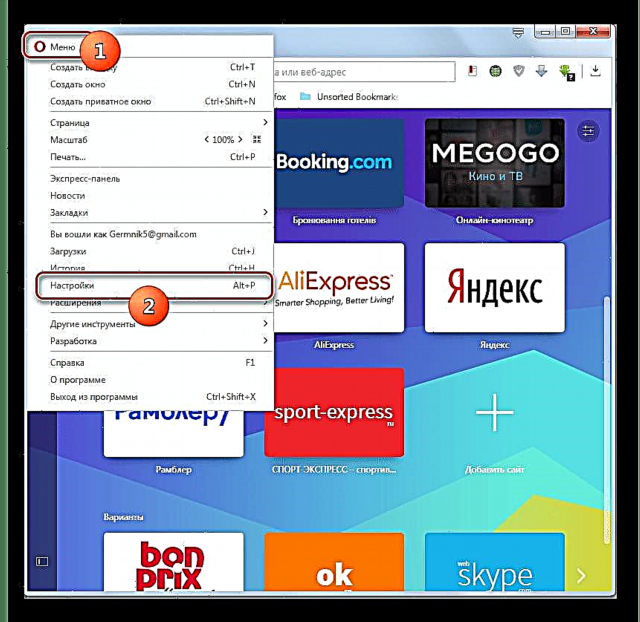

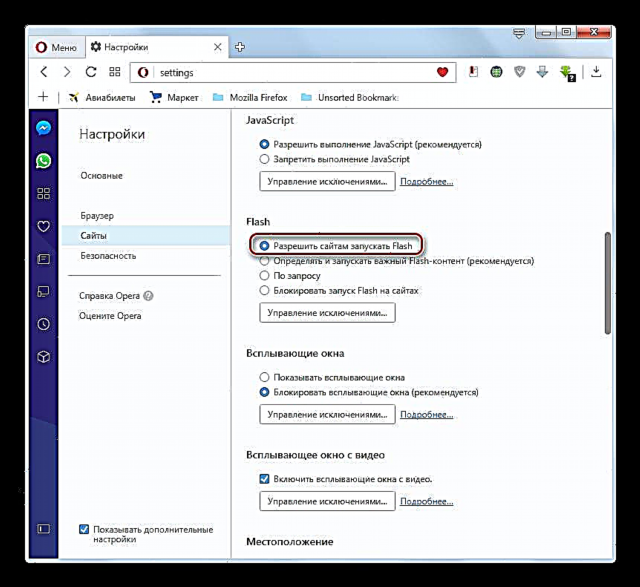
To'liq kesh
Opera orqali musiqa tinglanmasligi mumkinligining yana bir sababi bu to'lib-toshgan kesh papkasi. Axir, musiqa o'ynash uchun musiqa aynan o'sha erda yuklangan. Muammodan xalos bo'lish uchun keshni tozalashimiz kerak.
Opera sozlamalariga brauzerning asosiy menyusi orqali o'tamiz.
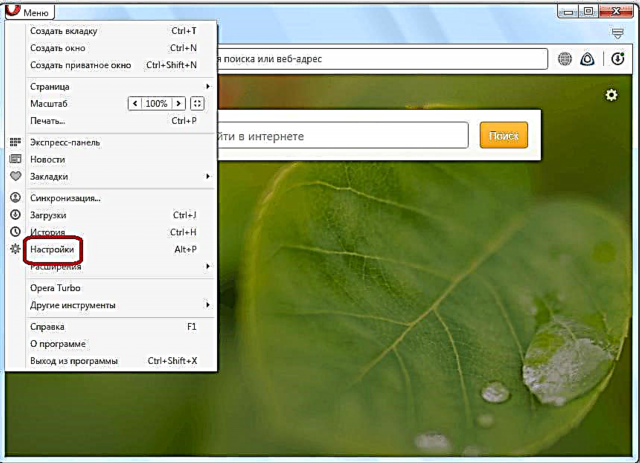
Keyin "Xavfsizlik" bo'limiga o'tamiz.
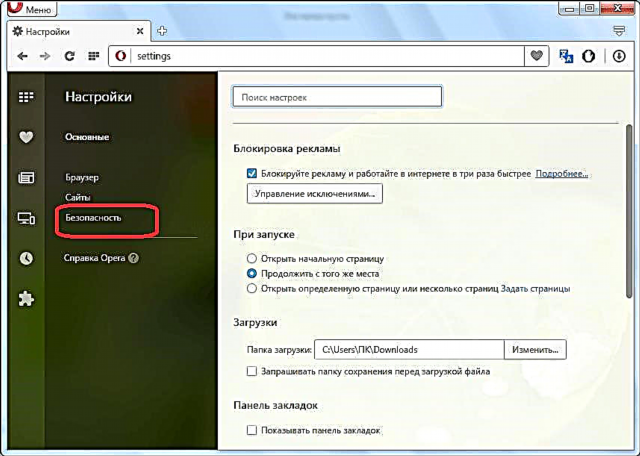
Bu erda biz "Brauzer tarixini tozalash" tugmachasini bosamiz.

Oldimizda brauzerdan turli xil ma'lumotlarni o'chirishni taklif qiladigan oyna ochiladi. Bizning holatda, siz faqat keshni tozalashingiz kerak. Shuning uchun, boshqa barcha elementlarni olib tashlang va faqat "Keshlangan rasmlar va fayllar" elementini belgilang. Shundan so'ng, "Brauzer tarixini tozalash" tugmachasini bosing.

Kesh tozalandi va agar musiqa tinglash bilan bog'liq muammo aynan ushbu katalogning to'lib toshishi bilan bog'liq bo'lsa, endi u hal qilindi.
Moslik muammolari
Opera boshqa dasturlar, tizim elementlari, qo'shimchalar va boshqalar bilan mosligi sababli musiqa tinglashni to'xtatishi mumkin. Bu holda asosiy qiyinchilik qarama-qarshi elementni aniqlashdir, chunki buni qilish juda oddiy emas.
Ko'pincha bunday muammo Opera-ning antivirus bilan ziddiyati yoki brauzerda o'rnatilgan maxsus plagin va Flash Player plaginlari o'rtasida kuzatiladi.
Bu tovush etishmasligining mohiyati yoki yo'qligini aniqlash uchun avval antivirusni o'chiring va brauzerda musiqa qanday o'ynashini tekshiring. Musiqa boshlanganida, antivirus dasturini o'zgartirish haqida o'ylashingiz kerak.
Muammo davom etsa, Maslahat menejeriga o'ting.

Barcha kengaytmalarni o'chirib qo'ying.

Agar musiqa paydo bo'lsa, unda biz ularni birma-bir yoqishni boshlaymiz. Har bir qo'shilgandan so'ng, brauzerdagi musiqa yo'qolganligini tekshiramiz. Musiqiy qo'shilishdan keyin yana yo'qoladigan ushbu kengaytma qarama-qarshi.
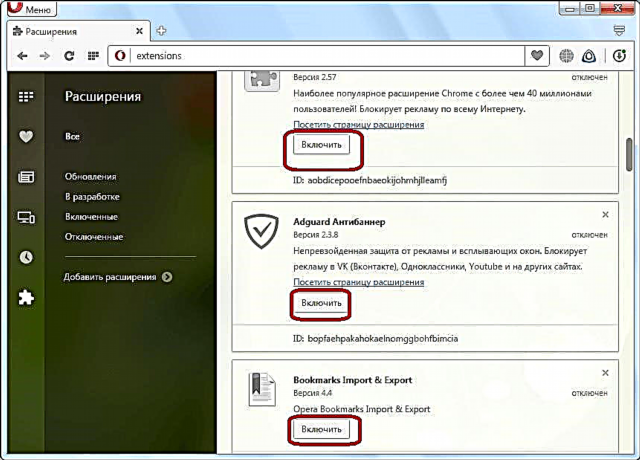
Ko'rib turganingizdek, Opera brauzerida musiqa tinglash bilan bog'liq muammolarga bir nechta sabablar ta'sir qilishi mumkin. Ushbu muammolarning ba'zilari oddiy usulda hal qilinadi, ammo boshqalari jiddiy yondashishga majbur bo'lishadi.













